多数电脑都是使用最新win10系统,如果用的是笔记本电脑都可以轻松连接wifi来上网,不需要使用网线,非常方便。有用户要使用win10连接wifi,点击右下角网络图标结果发现没有wifi选项,
多数电脑都是使用最新win10系统,如果用的是笔记本电脑都可以轻松连接wifi来上网,不需要使用网线,非常方便。有用户要使用win10连接wifi,点击右下角网络图标结果发现没有wifi选项,只有飞行模式图标,那么win10没有wifi选项怎么办呢?接下来小编就来和大家介绍win10没有wifi选项只有飞行模式解决方法。
方法一:
1、首先右键此电脑,打开管理。
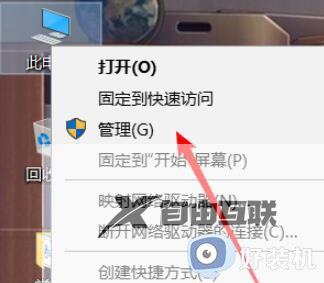
2、接着进入左边设备管理器。
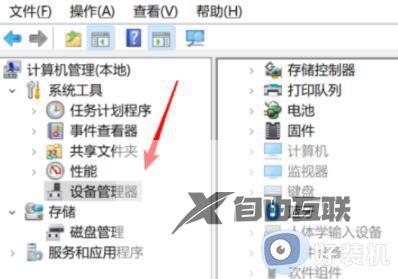
3、然后更新一下网络适配器下的wlan网卡驱动。
(如果台式机是没有无线网卡,那就需要额外买个usb无线网卡)

方法二:
1、如果还是不行那就按下键盘win+i打开设置并进入网络和internet。
2、然后点击其中的网络重置。
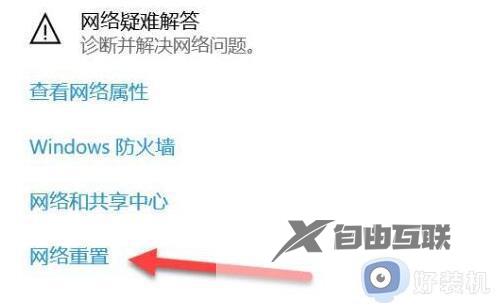
3、进入后点击立即重置重置网络看看能不能解决。
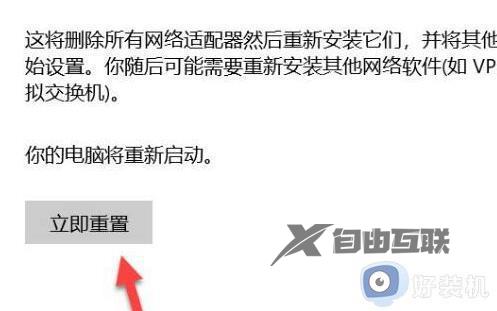
关于win10没有wifi选项只有飞行模式解决方法就是这样子,如果你也遇到win10系统没有wifi图标的问题,就可以按照上面介绍的方法来解决。
